Kreacher
Stamm-User
- 542
Da diese Frage immer mal wieder im WhatsApp-Unterforum auftaucht, dachte ich, ich halte hier mal den "Status Quo" der Möglichkeiten fest, wie man zwei (oder auch mehr als zwei) verschiedene WhatsApp-Accounts auf ein und demselben Endgerät nutzen kann.
Dies kann besonders für jene interessant sein, die Dual-SIM auf ihrem Handy nutzen (etwa privat & beruflich) und beide SIM-Nummern auch mit WhatsApp verknüpft haben.
Aber auch auf rein privater Ebene kann es sich anbieten, mehr als nur eine Nummer mit WhatsApp zu nutzen, etwa eine nur für sehr enge Familie & Freunde (Privatnummer) und eine andere z.B. für "alle anderen", d.h. lose oder nicht längerfristige, oberflächliche Bekannte / Kontakte. So handhabe ich das zum Beispiel persönlich.
Es gibt hierfür verschiedene Mittel & Wege - jeder einzelne von ihnen hat gewisse Vor-, aber auch gewisse Nachteile. Am Ende müsst ihr euch dann selber für den für euch passendsten Weg entscheiden.
Bis vor kurzem war es ohne Zuhilfenahme von Drittanbieter-Apps nicht möglich, auf dem selben Endgerät/Handy noch eine zweite Handynummer mit WhatsApp zu betreiben. Seit nicht allzulanger Zeit bietet WhatsApp hierfür nun aber ein offizielles, eigenes Feature an.
Schritt-für-Schritt-Anleitung für Android-Nutzer (bei iOS muss ich es erst noch testen):
1.) In eurem bereits bestehenden WhatsApp-Account klickt ihr oben rechts auf die drei Punkte, dann Einstellungen --> Konto --> Konto hinzufügen.
2.) Dann gebt ihr dort eure zweite SIM-Nummer ein, deren WhatsApp ihr auf eurem Hauptgerät nun als Zweitkonto hinterlegen wollt.
3.) Nach Einrichtung eurer zweiten Nummer ist euer zweiter Account hinterlegt und bereit zur Nutzung. Bereits vorhandene Nachrichten/Chats aus eurem Zweitaccount könnt ihr unter Einschränkungen (mehr dazu weiter unten!) mitnehmen bzw. in Form eines normalen WhatsApp Backups (lokal oder via Google Drive) wiederherstellen lassen. Bei lokalen Backups müsst ihr zuvor die bereits vorhandenen des Erstaccounts aus dem WhatsApp-Backup-Ordner
entfernen und dort dann die lokalen Backupdateien des zweiten Accounts ablegen, damit WhatsApp bei der Einrichtung des Zweitaccounts die Backups findet und sie wiederherstellen kann.
Bei der Wiederherstellung via Google Drive ist dies nicht notwendig, da Google Drive die gesamten WhatsApp-Backups ja ohnehin gemäß der jeweiligen Handynummer getrennt abspeichert und dann einfach das jeweils "richtige" (passend zur verknüpften Handynummer) holt zur Wiederherstellung.
4.) Dadurch habt ihr beide Accounts auf demselben Gerät in ein und derselben WhatsApp-App. Zwischen beiden Accounts könnt ihr leicht hin- und herwechseln, indem ihr entweder wieder auf die drei Punkte oben rechts geht und dann auf "Konten wechseln", oder aber sobald ihr vom jeweils anderen Account, in dem ihr gerade nicht aktiv drin seid, eine Nachricht bekommt und dann auf die entsprechende reinfliegende Push-Nachricht klickt:
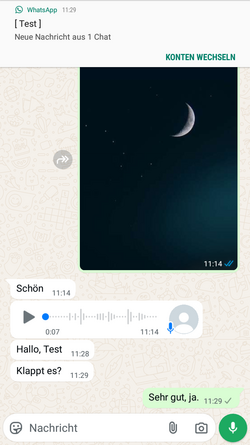
Wer also eine offizielle und schnelle Möglichkeit sucht, um zwei verschiedene Nummern auf ein und demselben Gerät / WhatsApp-Account zu vereinen, der kann diese Methode wählen.
Nun allerdings zu den Einschränkungen:
Zwar ist es, wie oben beschrieben, möglich, seine bisherigen Chatverläufe in Form einer Backup-Wiederherstellung mitzubringen, aber genau hier liegt nun auch der große Knackpunkt bzw. Nachteil:
Da WhatsApp für beide registrierte Accounts weiterhin nur ein und denselben WhatsApp-User-Ordner auf dem Handy nutzt, bedeutet dies, dass es auch weiterhin nur einen Medien- & Backupordner für die entsprechenden Dateien gibt.
Für Mediendateien bedeutet das nun Folgendes:
Wer also seinen bisherigen Chat- & Medienverlauf vollständig vom Zweitaccount mitbringen und integrieren möchte, der stößt spätestens jetzt auf ein Problem, denn da WhatsApp seine Medien tagesweise und quantitativ beschriftet und ablegt, kann es natürlich sein, dass im bereits vorhandenen Erstaccount vielleicht schon eine Mediendatei im Sinne von
vorhanden ist und der Zweitaccount aber auch genau dieselbe Datei (aber mit ganz anderem Inhalt) für seinen eigenen Account braucht. Ohne Rootrechte und Kenntnisse der WhatsApp-Datenbank lassen sich solche kollidierenden Konflikte mittels einfacher Umbennenung nicht lösen und einer der beiden WhatsApp-Accounts würde folglich für genau diese Mediendatei dann ein falsches Bild / Medium anzeigen.
Wem die bisherigen Medien egal sind und nur Wert auf die geschriebenen Chats/Nachrichten legt, der braucht dann die Medien des Zweitaccounts ja nicht mit auf das Zielgerät rüberkopieren, sondern es reicht dann nur das Nachrichtenbackup (lokal oder Google Drive) wiederherstellen zu lassen.
Vorsicht an dieser Stelle aber mit Google Drive: denn das stellt automatisch auch die Medien wieder her bzw. lädt sie herunter. Es kann dadurch sein, dass ggf. gleichnamige Mediendateien des bereits vorhandenen Erstaccounts überschrieben werden, wodurch dann auch im Erstaccount ggf. einige Medien, die in Konflikt stehen, nicht mehr bzw. falsch dargestellt werden.
Gute Nachricht:
Wer also auf die vergangenen / bisherigen Medien keinen Wert legt, der kann WhatsApp auf diese Weise mit beiden Accounts nutzen denn ab dem Zeitpunkt der gleichzeitigen Nutzung zweier Accounts, legt WhatsApp dann natürlich alle Medien automatisch so an, dass es zu keinerlei Überschneidungen / Konflikten zwischen den beiden Konten mehr kommt.
Für die Backupdateien bedeutet das nun Folgendes:
Wer hier Backups über Google Drive macht, braucht nichts zu befürchten, denn Google Drive legt ja, wie bereits erwähnt, seine Backups eigenständig gemäß der jeweiligen Handynummer unter Drive ab. Die Backups des Erstaccounts kommen hier also nicht in die Quere.
Anders sieht es aus, wer weiterhin lokale (oder zusätzlich zu Google Drive lokale) Backups nutzen möchte. Da WhatsApp auch hier nur ein und denselben Database-Ordner nutzt, werden lokal ausgelöste Backups des jeweils gerade aktiven Accounts dort abgelegt. Das bedeutet: hat man ein Backup mit Account A gemacht, wird dieses spätestens dann vollständig überschrieben, sobald man mit Account B auch ein Backup macht. Im Backup/Database-Ordner liegt also immer nur das zuletzt vom jeweiligen Account gemachte Backup, nie aber beide, was eigentlich für so eine integrierte Multi-Konten-Umgebung recht sinnvoll wäre....
Man müsste folglich, um immer beide Backups zu sichern / parat zu haben, nach jeder Backup-Sicherung die lokalen Backupdateien manuell aus dem WhatsApp-Ordner rauskopieren und woanders ablegen, damit sie das nächste Mal vom jeweils anderen Account nicht direkt wieder überschrieben werden.
Bei Google Drive als Backup-Methode besteht dieses Problem natürlich nicht.
Zusammenfassung:
1.) Wer zwei verschiedene Accounts auf ein und demselben Handy in ein und derselben App nutzen möchte, kann dieses offizielle WhatsApp-Feature nutzen.
2.) Wer keinen Wert auf die Mitnahme bisheriger Chats/Medien aus dem hinzuzufügenden Zweitaccount legt, hat es hier maximal einfach: der braucht sich einfach nur mit seiner Zweitnummer anmelden und kann loslegen.
3.) Wer seine bisherigen Chatverläufe mitbringen will, kann dies tun, indem er bei der Registrierung des Zweitaccounts entweder seine lokalen Backupdateien in das jeweilige Verzeichnis ablegt und WhatsApp dann die gefundenen lokalen Backups wiederherstellen lässt, oder mittels Google Drive das jeweilige Backup zur Zweitnummer wiederherstellen lässt.
ACHTUNG: während reine Chatnachrichten problemlos mitgebracht werden können, kann es bei den Mediendateien zu Überschneidungen (d.h. bereits vorhandenen Dateien) kommen, da WhatsApp aus mir nicht weiter nachvollziehbaren Gründen * hier nur weiterhin einen Systemordner für BEIDE Accounts nutzt, in dem dann alles aus beiden Accounts wild zusammengewürfelt wird.
Unter Umständen sind dadurch nicht alle früheren Medien eines bestimmten Accounts korrekt darstellbar.
* Offenbar will META die User mehr und mehr zu Google Drive als einzige Backup-Methode bewegen. Dies lässt sich auch daran erkennen, dass lokale Backups nur unter Aufwand von WhatsApp erkannt und wiederhergestellt werden. Standardmäßig sucht WhatsApp bei der Einrichtung einer Nummer immer erstmal nach Google Backups...
VORSICHT auch bei der Wiederherstellung des Backups des Zweitaccounts über Google Drive: da dieses automatisch auch die Medien mit runterlädt, kann es sein, dass dadurch bereits vorhandene / identische Medien des Erstaccounts überschrieben werden. Dasselbe Problem tritt dadurch wieder ein: nämlich dass dadurch u.U. gewisse Medien des Erstaccounts nicht mehr bzw. falsch darstellbar sind, da sie mit Medien des Zweitaccounts überschrieben wurden.
VORSICHT auch, wenn ihr euch dafür entscheidet, den Zweitaccount wieder loszulösen und auf einem zweiten Gerät unabhängig zu nutzen. Nicht nur, dass ihr dann eure bisherigen Medien des Zweitaccounts aus dem Konglomerat des aus beiden Accounts zusammengepantschten Medienordners wieder einzeln rauslesen müsst für das Zweitgerät, offenbar löscht WhatsApp beim "Löschen des Zweitaccounts" zudem auch den gesamten gemeinsamen WhatsApp-User-Ordner, sodass dann nicht nur die Daten (Medien / Backups) des Zweitaccounts weg sind, sondern auch die des bereits vorhandenen Erstaccounts, wie ich es selber beim Testen für diese Anleitung leider erfahren musste.
Sofern also nicht über Google-Drive gebackupt wird, kann das zum Problem werden, da dann alle Daten auf einmal weg sind, obwohl nur der Zweitaccount gelöscht wird und der Erstaccount weiterhin besteht - nur eben dann ohne Medien und Backups.
4.) Die gute Nachricht: alle künftig angelegten Chats/Medien sind von diesem Problem nicht mehr betroffen, da WhatsApp sie dann automatisch so benennt, dass sie sich gegenseitig nicht ins Gehege kommen. Es betrifft also nur alte Medien eines WhatsApp-Accounts, die man zu einem anderen bereits bestehenden Account mitbringen möchte.
5.) Wer dennoch zwei oder mehrere WhatsApp-Accounts auf ein und demselben Gerät nutzen möchte, allerdings Wert darauf legt, dass beide Accounts auch weiterhin getrennt & sauber voneinander laufen und nicht wie hier in der offiziellen Methode von WhatsApp wild durcheinander gewürfelt werden, für den gibt es die folgenden, weiteren Möglichkeiten im zweiten Post:
Dies kann besonders für jene interessant sein, die Dual-SIM auf ihrem Handy nutzen (etwa privat & beruflich) und beide SIM-Nummern auch mit WhatsApp verknüpft haben.
Aber auch auf rein privater Ebene kann es sich anbieten, mehr als nur eine Nummer mit WhatsApp zu nutzen, etwa eine nur für sehr enge Familie & Freunde (Privatnummer) und eine andere z.B. für "alle anderen", d.h. lose oder nicht längerfristige, oberflächliche Bekannte / Kontakte. So handhabe ich das zum Beispiel persönlich.
Es gibt hierfür verschiedene Mittel & Wege - jeder einzelne von ihnen hat gewisse Vor-, aber auch gewisse Nachteile. Am Ende müsst ihr euch dann selber für den für euch passendsten Weg entscheiden.
1.) WhatsApp's offizielle Funktion "Account zu bereits bestehendem Account hinzufügen"
Bis vor kurzem war es ohne Zuhilfenahme von Drittanbieter-Apps nicht möglich, auf dem selben Endgerät/Handy noch eine zweite Handynummer mit WhatsApp zu betreiben. Seit nicht allzulanger Zeit bietet WhatsApp hierfür nun aber ein offizielles, eigenes Feature an.
Schritt-für-Schritt-Anleitung für Android-Nutzer (bei iOS muss ich es erst noch testen):
1.) In eurem bereits bestehenden WhatsApp-Account klickt ihr oben rechts auf die drei Punkte, dann Einstellungen --> Konto --> Konto hinzufügen.
2.) Dann gebt ihr dort eure zweite SIM-Nummer ein, deren WhatsApp ihr auf eurem Hauptgerät nun als Zweitkonto hinterlegen wollt.
3.) Nach Einrichtung eurer zweiten Nummer ist euer zweiter Account hinterlegt und bereit zur Nutzung. Bereits vorhandene Nachrichten/Chats aus eurem Zweitaccount könnt ihr unter Einschränkungen (mehr dazu weiter unten!) mitnehmen bzw. in Form eines normalen WhatsApp Backups (lokal oder via Google Drive) wiederherstellen lassen. Bei lokalen Backups müsst ihr zuvor die bereits vorhandenen des Erstaccounts aus dem WhatsApp-Backup-Ordner
/android/data/com.whatsapp/WhatsApp/databases
entfernen und dort dann die lokalen Backupdateien des zweiten Accounts ablegen, damit WhatsApp bei der Einrichtung des Zweitaccounts die Backups findet und sie wiederherstellen kann.
Bei der Wiederherstellung via Google Drive ist dies nicht notwendig, da Google Drive die gesamten WhatsApp-Backups ja ohnehin gemäß der jeweiligen Handynummer getrennt abspeichert und dann einfach das jeweils "richtige" (passend zur verknüpften Handynummer) holt zur Wiederherstellung.
4.) Dadurch habt ihr beide Accounts auf demselben Gerät in ein und derselben WhatsApp-App. Zwischen beiden Accounts könnt ihr leicht hin- und herwechseln, indem ihr entweder wieder auf die drei Punkte oben rechts geht und dann auf "Konten wechseln", oder aber sobald ihr vom jeweils anderen Account, in dem ihr gerade nicht aktiv drin seid, eine Nachricht bekommt und dann auf die entsprechende reinfliegende Push-Nachricht klickt:
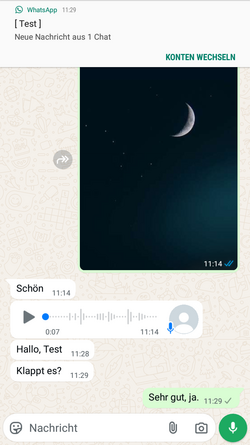
Wer also eine offizielle und schnelle Möglichkeit sucht, um zwei verschiedene Nummern auf ein und demselben Gerät / WhatsApp-Account zu vereinen, der kann diese Methode wählen.
Nun allerdings zu den Einschränkungen:
Zwar ist es, wie oben beschrieben, möglich, seine bisherigen Chatverläufe in Form einer Backup-Wiederherstellung mitzubringen, aber genau hier liegt nun auch der große Knackpunkt bzw. Nachteil:
Da WhatsApp für beide registrierte Accounts weiterhin nur ein und denselben WhatsApp-User-Ordner auf dem Handy nutzt, bedeutet dies, dass es auch weiterhin nur einen Medien- & Backupordner für die entsprechenden Dateien gibt.
Für Mediendateien bedeutet das nun Folgendes:
Wer also seinen bisherigen Chat- & Medienverlauf vollständig vom Zweitaccount mitbringen und integrieren möchte, der stößt spätestens jetzt auf ein Problem, denn da WhatsApp seine Medien tagesweise und quantitativ beschriftet und ablegt, kann es natürlich sein, dass im bereits vorhandenen Erstaccount vielleicht schon eine Mediendatei im Sinne von
IMG-20250322-WA0002.jpg
vorhanden ist und der Zweitaccount aber auch genau dieselbe Datei (aber mit ganz anderem Inhalt) für seinen eigenen Account braucht. Ohne Rootrechte und Kenntnisse der WhatsApp-Datenbank lassen sich solche kollidierenden Konflikte mittels einfacher Umbennenung nicht lösen und einer der beiden WhatsApp-Accounts würde folglich für genau diese Mediendatei dann ein falsches Bild / Medium anzeigen.
Wem die bisherigen Medien egal sind und nur Wert auf die geschriebenen Chats/Nachrichten legt, der braucht dann die Medien des Zweitaccounts ja nicht mit auf das Zielgerät rüberkopieren, sondern es reicht dann nur das Nachrichtenbackup (lokal oder Google Drive) wiederherstellen zu lassen.
Vorsicht an dieser Stelle aber mit Google Drive: denn das stellt automatisch auch die Medien wieder her bzw. lädt sie herunter. Es kann dadurch sein, dass ggf. gleichnamige Mediendateien des bereits vorhandenen Erstaccounts überschrieben werden, wodurch dann auch im Erstaccount ggf. einige Medien, die in Konflikt stehen, nicht mehr bzw. falsch dargestellt werden.
Gute Nachricht:
Wer also auf die vergangenen / bisherigen Medien keinen Wert legt, der kann WhatsApp auf diese Weise mit beiden Accounts nutzen denn ab dem Zeitpunkt der gleichzeitigen Nutzung zweier Accounts, legt WhatsApp dann natürlich alle Medien automatisch so an, dass es zu keinerlei Überschneidungen / Konflikten zwischen den beiden Konten mehr kommt.
Für die Backupdateien bedeutet das nun Folgendes:
Wer hier Backups über Google Drive macht, braucht nichts zu befürchten, denn Google Drive legt ja, wie bereits erwähnt, seine Backups eigenständig gemäß der jeweiligen Handynummer unter Drive ab. Die Backups des Erstaccounts kommen hier also nicht in die Quere.
Anders sieht es aus, wer weiterhin lokale (oder zusätzlich zu Google Drive lokale) Backups nutzen möchte. Da WhatsApp auch hier nur ein und denselben Database-Ordner nutzt, werden lokal ausgelöste Backups des jeweils gerade aktiven Accounts dort abgelegt. Das bedeutet: hat man ein Backup mit Account A gemacht, wird dieses spätestens dann vollständig überschrieben, sobald man mit Account B auch ein Backup macht. Im Backup/Database-Ordner liegt also immer nur das zuletzt vom jeweiligen Account gemachte Backup, nie aber beide, was eigentlich für so eine integrierte Multi-Konten-Umgebung recht sinnvoll wäre....
Man müsste folglich, um immer beide Backups zu sichern / parat zu haben, nach jeder Backup-Sicherung die lokalen Backupdateien manuell aus dem WhatsApp-Ordner rauskopieren und woanders ablegen, damit sie das nächste Mal vom jeweils anderen Account nicht direkt wieder überschrieben werden.
Bei Google Drive als Backup-Methode besteht dieses Problem natürlich nicht.
---------------------------------------------------------------------------------------------------------------------------------------
Zusammenfassung:
1.) Wer zwei verschiedene Accounts auf ein und demselben Handy in ein und derselben App nutzen möchte, kann dieses offizielle WhatsApp-Feature nutzen.
2.) Wer keinen Wert auf die Mitnahme bisheriger Chats/Medien aus dem hinzuzufügenden Zweitaccount legt, hat es hier maximal einfach: der braucht sich einfach nur mit seiner Zweitnummer anmelden und kann loslegen.
3.) Wer seine bisherigen Chatverläufe mitbringen will, kann dies tun, indem er bei der Registrierung des Zweitaccounts entweder seine lokalen Backupdateien in das jeweilige Verzeichnis ablegt und WhatsApp dann die gefundenen lokalen Backups wiederherstellen lässt, oder mittels Google Drive das jeweilige Backup zur Zweitnummer wiederherstellen lässt.
ACHTUNG: während reine Chatnachrichten problemlos mitgebracht werden können, kann es bei den Mediendateien zu Überschneidungen (d.h. bereits vorhandenen Dateien) kommen, da WhatsApp aus mir nicht weiter nachvollziehbaren Gründen * hier nur weiterhin einen Systemordner für BEIDE Accounts nutzt, in dem dann alles aus beiden Accounts wild zusammengewürfelt wird.
Unter Umständen sind dadurch nicht alle früheren Medien eines bestimmten Accounts korrekt darstellbar.
* Offenbar will META die User mehr und mehr zu Google Drive als einzige Backup-Methode bewegen. Dies lässt sich auch daran erkennen, dass lokale Backups nur unter Aufwand von WhatsApp erkannt und wiederhergestellt werden. Standardmäßig sucht WhatsApp bei der Einrichtung einer Nummer immer erstmal nach Google Backups...
VORSICHT auch bei der Wiederherstellung des Backups des Zweitaccounts über Google Drive: da dieses automatisch auch die Medien mit runterlädt, kann es sein, dass dadurch bereits vorhandene / identische Medien des Erstaccounts überschrieben werden. Dasselbe Problem tritt dadurch wieder ein: nämlich dass dadurch u.U. gewisse Medien des Erstaccounts nicht mehr bzw. falsch darstellbar sind, da sie mit Medien des Zweitaccounts überschrieben wurden.
VORSICHT auch, wenn ihr euch dafür entscheidet, den Zweitaccount wieder loszulösen und auf einem zweiten Gerät unabhängig zu nutzen. Nicht nur, dass ihr dann eure bisherigen Medien des Zweitaccounts aus dem Konglomerat des aus beiden Accounts zusammengepantschten Medienordners wieder einzeln rauslesen müsst für das Zweitgerät, offenbar löscht WhatsApp beim "Löschen des Zweitaccounts" zudem auch den gesamten gemeinsamen WhatsApp-User-Ordner, sodass dann nicht nur die Daten (Medien / Backups) des Zweitaccounts weg sind, sondern auch die des bereits vorhandenen Erstaccounts, wie ich es selber beim Testen für diese Anleitung leider erfahren musste.
Sofern also nicht über Google-Drive gebackupt wird, kann das zum Problem werden, da dann alle Daten auf einmal weg sind, obwohl nur der Zweitaccount gelöscht wird und der Erstaccount weiterhin besteht - nur eben dann ohne Medien und Backups.
4.) Die gute Nachricht: alle künftig angelegten Chats/Medien sind von diesem Problem nicht mehr betroffen, da WhatsApp sie dann automatisch so benennt, dass sie sich gegenseitig nicht ins Gehege kommen. Es betrifft also nur alte Medien eines WhatsApp-Accounts, die man zu einem anderen bereits bestehenden Account mitbringen möchte.
5.) Wer dennoch zwei oder mehrere WhatsApp-Accounts auf ein und demselben Gerät nutzen möchte, allerdings Wert darauf legt, dass beide Accounts auch weiterhin getrennt & sauber voneinander laufen und nicht wie hier in der offiziellen Methode von WhatsApp wild durcheinander gewürfelt werden, für den gibt es die folgenden, weiteren Möglichkeiten im zweiten Post:
Zuletzt bearbeitet:
Bearbeitet von:
Kreacher
- Grund: Neues Thema erstellt, 27.04.25

